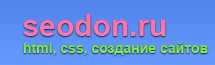Границы, рамки и отступы HTML-таблиц
Мы уже выяснили с вами, что у HTML-таблиц есть рамки, хотя по умолчанию их браузеры и не показывают. Но это еще не все, у каждой ячейки таблицы тоже есть рамка, которая называется граница ячейки. Но и это еще не все, используя специальные атрибуты тега <TABLE> можно изменять расстояния между ячейками и от ячеек до рамки таблицы, а также внутренние отступы от границ ячеек до их содержимого.
Рамка HTML-таблицы, границы ячеек, расстояния между ними и внутренние отступы.

Итак, для создания рамки HTML-таблицы и границ ее ячеек используется всего один атрибут тега <TABLE> — border. Значением атрибута являются целые неотрицательные числа (ноль по умолчанию), которые означают размер в пикселях. Но, внимание, размер изменяется только у рамки таблицы, у границ ячеек он всегда неизменен.
<table border="число">...</table>Для изменения расстояния между ячейками (их границами) и от ячеек до рамки таблицы в теге <TABLE> применяется атрибут cellspacing. Его значениями тоже могут быть только числа, отмеряющие расстояния в пикселях.
<table cellspacing="число">...</table>Чтобы установить внутренние отступы от границ ячеек до их содержимого необходимо в теге <TABLE> использовать атрибут cellpadding. И его значения это числа, означающие пиксельные размеры.
<table cellpadding="число">...</table>Обратите внимание, что браузеры по умолчанию устанавливают небольшие (в два пикселя) значения cellspacing и cellpadding, поэтому чтобы убрать расстояния вовсе — установите у атрибутов значения ноль (0).
Пример границ, рамок и отступов HTML-таблиц
<!DOCTYPE HTML PUBLIC "-//W3C//DTD HTML 4.01//EN" "https://www.w3.org/TR/html4/strict.dtd">
<html>
<head>
<meta http-equiv="Content-Type" content="text/html; charset=Windows-1251">
<title>Границы, рамки и отступы таблиц</title>
</head>
<body>
<p>Таблица с измененными отступами и расстояниями:</p>
<table border="5" cellspacing="10" cellpadding="15">
<tr><td>Ячейка 1.1</td><td>Ячейка 1.2</td><td>Ячейка 1.3</td></tr>
<tr><td>Ячейка 2.1</td><td>Ячейка 2.2</td><td>Ячейка 2.3</td></tr>
<tr><td>Ячейка 3.1</td><td>Ячейка 3.2</td><td>Ячейка 3.3</td></tr>
</table>
<p>Таблица только с установленными рамкой и границами ячеек:</p>
<table border="5">
<tr><td>Ячейка 1.1</td><td>Ячейка 1.2</td><td>Ячейка 1.3</td></tr>
<tr><td>Ячейка 2.1</td><td>Ячейка 2.2</td><td>Ячейка 2.3</td></tr>
<tr><td>Ячейка 3.1</td><td>Ячейка 3.2</td><td>Ячейка 3.3</td></tr>
</table>
</body>
</html>Результат в браузере
Таблица с измененными отступами и расстояниями:
| Ячейка 1.1 | Ячейка 1.2 | Ячейка 1.3 |
| Ячейка 2.1 | Ячейка 2.2 | Ячейка 2.3 |
| Ячейка 3.1 | Ячейка 3.2 | Ячейка 3.3 |
Таблица только с установленными рамкой и границами ячеек:
| Ячейка 1.1 | Ячейка 1.2 | Ячейка 1.3 |
| Ячейка 2.1 | Ячейка 2.2 | Ячейка 2.3 |
| Ячейка 3.1 | Ячейка 3.2 | Ячейка 3.3 |
Естественно не обязательно рисовать у таблицы рамку и границы ячеек, чтобы изменять внутренние отступы и расстояния между ячейками.
Согласно синтаксиса HTML, браузеры прибавляют значения cellspacing и cellpadding к размерам таблицы и ее ячеек. Например, если вы установите ширину ячейки в 100 пикселей и cellpadding="10" — браузеры прибавят к ширине 20 пикселей (по 10 слева и справа) и она станет равна 120 пикселей. В общем, по ходу дела разберетесь.
Отступление от темы или как убрать отступы по краям страницы
Изначально все браузеры устанавливают небольшие отступы по краям HTML-страницы, которые часто бывают не нужны, поэтому сейчас вы научитесь их убирать. Вообще, эту информацию следовало бы поместить в начало учебника, но там бы она вряд ли вам пригодилась.
В свое время у тега <BODY> существовало четыре атрибута, которые устанавливали размер этих отступов для каждой стороны страницы: topmargin (сверху), rightmargin (справа), bottommargin (снизу) и leftmargin (слева). Сейчас эти атрибуты устарели, поэтому будем применять стили (CSS). Итак, изменить расстояния отступов по краям страницы можно несколькими способами, я покажу вам два, а о третьем узнаете, если решите изучать CSS.
Способ первый. B теге <BODY> указать атрибут style со следующими значениями:
Второй и более удобный способ. В теге <STYLE>, с которым вы познакомились в уроке Меняем цвета ссылок, добавить еще одну строчку:
<style type="text/css">
...
body {margin:0}
</style>Или:
<style type="text/css">
...
body {margin:сверху справа снизу слева}
</style>Домашнее задание.
В этом уроке я тоже не буду все подробно описывать — только общие моменты. Для полноты картины посмотрите результат примера.
- Создайте три таблицы, каждая должны состоять из одной строки и трех столбцов (колонок).
- В первой таблице разместите Header или «шапку» страницы (не путать с «шапкой» HTML-документа), во второй — левое и правое меню, а также основное содержимое (контент), в третьей — Footer или «подвал» страницы.
- Пусть ширина первого и последнего столбца каждой таблицы будет фиксированная.
- Важно. Используйте тег <IMG> только для создания четырех кнопок горизонтального меню в «шапке» страницы. В остальных случаях пусть изображения идут фоном, а во вторых ячейках таблиц вообще используются только цвета, причем в первой и последней таблице это #99FF99.
- Пусть текст контента страницы будет выровнен по обеим сторонам ячейки таблицы, а заголовок располагается по центру.
- Что касается расстояний между ячейками таблиц, а также отступов ячеек, то думайте сами, где их надо совсем убрать, а где — увеличить.
| Таблицы | ← Содержание → | Объединение ячеек таблицы |